Android cihazda Konum Uygulamaları Doğruluğunu Düzeltmenin ve İyileştirmenin 10 Yolu
Android Ipuçları Ve Püf Noktaları / / August 05, 2021
Dışarı çıkmayı düşünün ve navigasyona ve konuma dayalı uygulamalara erişiminiz yok. Oldukça zor değil mi? Bu, tüm bu navigasyon ve konum uygulamalarının hayatımızda taşıdığı önemdir. Tüm bu uygulamalar sayesinde artık hiçbir adrese yabancı değiliz ve konuma hızlı ve sorunsuz bir şekilde ulaşabiliyoruz. Size tam konumu verir ve gösterir (doğruluk bazen tartışılabilir) Nerede olduğunun bir önemi yok. Ancak, konum uygulamalarının doğruluğu, cihazınızda gerçekleştirmeniz gereken bazı kalibrasyonlara bağlıdır. Ve bunu kaç kez yaparsanız yapın, durumu düzeltmez.
Bu, navigasyon veya konum uygulamalarını kullanmayı zorlaştırır. Ve cihazınızda benzer sorunlarla karşılaşıyorsanız, bu yazıda olduğu gibi doğru yerdesiniz, Android cihazlarda konum doğruluğunu düzeltmenin ve iyileştirmenin 10 yolu konusunda size rehberlik edeceğiz. Bu makale, "Konum doğruluğunu iyileştirmek mi?" Sorunu yaşayan kullanıcılara yardımcı olacaktır. günlerce bildirim pop-up'ları. Herhangi bir Android cihazda konum doğruluğunu düzeltmek için aşağıdaki adımları izlemeniz yeterlidir. Bu yüzden, daha fazla uzatmadan, doğrudan makalenin kendisine geçelim:
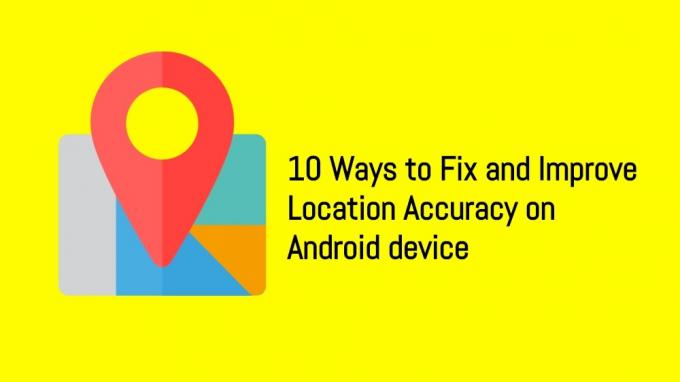
İçindekiler
-
1 Android cihazda Konum Uygulamaları Doğruluğunu Düzeltmenin ve İyileştirmenin 10 Yolu
- 1.1 Mobil Verileri ve GPS'yi Açma ve Kapatma
- 1.2 Android işletim sisteminizi güncelleyin
- 1.3 Çakışan uygulamaları kaldırın
- 1.4 Sinyali veya mobil ağı kontrol edin
- 1.5 GPS doğruluk ayarları
- 1.6 Konum geçmişini kapatın
- 1.7 Gerekli uygulama izinlerini verin
- 1.8 Konum uygulamalarının önbellek verilerini temizleyin
- 1.9 Google Play Hizmetleri önbelleğini temizleyin
- 1.10 Uygulamayı Kaldır
Android cihazda Konum Uygulamaları Doğruluğunu Düzeltmenin ve İyileştirmenin 10 Yolu
Herhangi bir Android cihazda zaman zaman oldukça yanlış olabilecek konum doğruluğunu iyileştirebileceğiniz 10 yönteme veya yönteme bir göz atalım.
Mobil Verileri ve GPS'yi Açma ve Kapatma
Bu numara muhtemelen internet tabanlı uygulamalarla ilgili herhangi bir şeyi düzeltmek istediğimizde aklımıza gelen ilk şeydir. Bir adım ileride GPS'i açıp kapatmak ve konum doğruluğunun iyileşip iyileşmediğini kontrol etmek. GPS ve mobil veriyi tekrar açmadan önce bir süre beklediğinizden emin olun.
Android işletim sisteminizi güncelleyin
Düzenli olarak işletim sistemi güncellemeleri almadığımız için bu sorun için pek elverişli bir çözüm değil. Ancak zaman zaman Android işletim sistemi güncellemelerini kontrol etmek daha iyidir çünkü OEM'ler genellikle hata düzeltme güncellemelerini gönderir. Bunu yapmak için şuraya gidebilirsiniz: Ayarlar >> Telefon Hakkında >> Sistem Güncellemesi yeni güncellemeleri kontrol etmek için. Güncelleme konumunun OEM'inize bağlı olduğunu unutmayın.
Çakışan uygulamaları kaldırın
Cihazınızda birden fazla navigasyon veya konum uygulaması kullanmak tamamen iyi olsa da. Ancak, bazen bu, bir navigasyon uygulamasını kullanmaya çalışırken, hatalara ve nihayetinde daha düşük doğruluğa neden olan bir çakışma yaratabilir. Böyle bir aksilikten kaçınmak için bir konum veya navigasyon uygulaması kullanmanız önerilir.
Sinyali veya mobil ağı kontrol edin
Hepimizin bildiği gibi, navigasyon uygulamaları doğru ve sorunsuz çalışabilmek için güçlü bir mobil ağa ihtiyaç duyar. Bu tür doğruluk hatalarını önlemek için navigasyon uygulamalarını kullanırken iyi bir sinyal aldığınızdan emin olmanız gerekir. Bunun için, aşağıdaki butondan indirebileceğiniz Open Signal adlı üçüncü taraf bir uygulama da kullanabilirsiniz.
[googleplay url = ” https://play.google.com/store/apps/details? id = com.staircase3.opensignal ”]
GPS doğruluk ayarları
Varsayılan olarak GPS, Pil tasarrufu moduna ayarlanmıştır. Bu, pilden tasarruf etse de, daha düşük doğrulukla sonuçlanabilir. Ve bu nedenle, navigasyon uygulamasını kullanırken uygulamayı Yüksek Doğrulukta kullandığınızdan emin olun. Bunu, Bildirim Merkezi'ne gidip GPS ayarını açmak için GPS simgesine uzun basarak yapabilirsiniz. Şimdi algılama ve konum hizmetlerini iyileştirmek için Yüksek Doğruluk'u seçin. Aynı zamanda akıllı telefonunuzun modeline ve donanımına da bağlıdır.
Konum geçmişini kapatın
Şimdiye kadar, her Android kullanıcısı Google'ın geçmişimizi izlediğinin farkında olmalıdır. Konumumuz ya da uygulama ile ilgili başka bir geçmiş olabilir. Bu adım hem gizliliğiniz hem de gelişmiş bir konum geçmişi elde etmek için önemlidir. Bunu yapmak için Bildirim Merkezi'ne gidin, GPS ayarını açmak için GPS simgesine uzun basın ve Google Konum Geçmişi seçeneğine dokunun. Yanındaki düğmeyi kapatın ve gezinme açılır penceresinin geri gelip gelmediğini kontrol edin.

Gerekli uygulama izinlerini verin
Navigasyon veya konuma dayalı uygulamalar, cihazınızda GPS veya konum izinleri gerektirir. Android 10'un piyasaya sürülmesinden bu yana, artık kullanıldıkları ana kadar uygulamalara güvenli bir şekilde konum uygulamaları verebilirsiniz. Ancak, Android'in eski sürümlerinde bu seçenek yoktur ve bu nedenle bazen navigasyon uygulamalarına konum erişimi vermeyi unutuyoruz. Bu nedenle, navigasyon veya konum uygulamalarınıza gerekli uygulama izinlerini verdiğinizden emin olun.
Konum uygulamalarının önbellek verilerini temizleyin
Gezinme uygulamalarının önbellek verilerini temizlemek, uygulamanın doğruluğunu iyileştirmek bir yana, onunla ilişkili sorunları düzeltmek için iyi bir çözüm olabilir. İstenmeyen veya bozuk dosyalardan kurtulmak için Uygulama Yöneticisi >> Google Haritalar'ı Ara >> Depolama >> Tüm verileri temizle veya Önbelleği temizle seçeneğine gidebilirsiniz. Burada bu prosedürü herhangi bir konum veya navigasyona dayalı uygulama için kullanabileceğinizi unutmayın.
Google Play Hizmetleri önbelleğini temizleyin
Cihazınızdaki birçok uygulama, çalışması için Google Play Hizmetleri ile ilişkilendirilmiştir. Ve bu nedenle, Google Play Hizmetlerinin önbellek verilerini gidip temizlemek için en iyi çare budur. Önbelleğin temizlenmesini tamamladığınızda, cihazınızı yeniden başlatın. Cihazınız açıldığında, GPS'i AÇIN ve konum erişimi gerektiren uygulamalardan gelen bildirimlerle boğuşacaksınız. Ayrıca, Kabul Ediyorum'a tıkladığınızdan emin olmanız gereken diğerlerinin yanı sıra Konum doğruluğunu iyileştir açılır penceresine de rastlayacaksınız.

Uygulamayı Kaldır
Hiçbir şey yolunuza gitmiyorsa, o zaman son çare olarak, devam edip uygulamayı kaldırabilir ve bir alternatif veya uygulamayı cihazınıza yeniden yükleyin ve bunun uygulamanın performansını iyileştirip iyileştirmediğini kontrol edin veya değil. Bazen bozuk dosyalar bu tür doğruluğa veya uygulamayla ilgili diğer sorunlara neden olabilir.
Yani, bu yazıda benim tarafımdan var. Umarım bu gönderiyi beğenmişsinizdir ve navigasyon veya konum uygulamalarınızda gelişmiş konum doğruluğu elde etmişsinizdir. Aşağıya bir yorum bırakmayı ve bu kılavuzun size yardımcı olup olmadığını bize bildirmeyi ve ayrıca bu hatayı düzeltmek için daha iyi bir çözüm bilip bilmediğinizi bize bildirmeyi unutmayın. Bir sonraki gönderiye kadar… Şerefe!
En İyi Çokuluslu Şirketlerden biri için Analist olarak çalışan bir Altı Sigma ve Google Sertifikalı Dijital Pazarlamacı. Yazmayı, gitar çalmayı, seyahat etmeyi, bisiklete binmeyi ve rahatlamayı seven bir teknoloji ve otomobil tutkunu. Girişimci ve Blogger.

![Ekim 2018 Güvenlik Huawei P10'u indirin [VTR-L09 / VTR-L29]](/f/3c75cc0a08e2ed864d831011838783e6.jpg?width=288&height=384)

